ioBroker Sicherung in DropBox
In diesem Artikel zeige ich Dir, wie du Deinen ioBroker automatisch in die DropBox sichern kannst.
In einem früheren Artikel habe ich Dir bereits gezeigt, wie Du eine manuelle Sicherung des ioBrokers vornehmen kannst. Zudem haben wir das erstelle Backup automatisiert auf ein Synology-NAS System übertragen. In diesem Artikel zeige ich Dir, wie Du Deinen ioBroker mit dem Adapter BackItUp sichern und komfortabel auf ein Cloud-Laufwerk wie z.B. die DropBox übertragen kannst.
Im ersten Schritt wechseln wir jetzt in den Bereich Adapter um den benötigten Adapter z installieren. Ich habe im Screenshot über die Suchleiste nach backup gesucht und dann über die hervorgehobene Plus-Schaltfläche den Adapter installiert. In meinem Fall war der Adapter schon installiert.
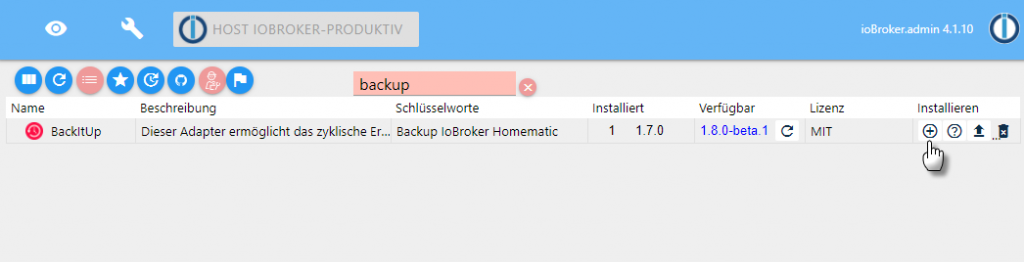
Nach der Installation des Adapters öffnet sich automatisch die Konfiguration. Auf der Tab-Lasche Haupteinstellungen können verschiedene Einstellungen rund um die Sicherung aktiviert werden. So ist es z.B. auch möglich möglich andere Tools wie die Homematic CCU oder MySQL-Datenbanken mit dem Adapter zu sichern. In unserem Anwendungsfall habe ich hier aber nur ioBroker aktiviert.
Über die Einstellung Speichertorte können wir dann das Ziel der Sicherung konfigurieren. Der Adapter unterstützt hierbei auch das NAS, FTP-Server, DropBox und Google Drive. Ich habe hier die DropBox aktiviert.
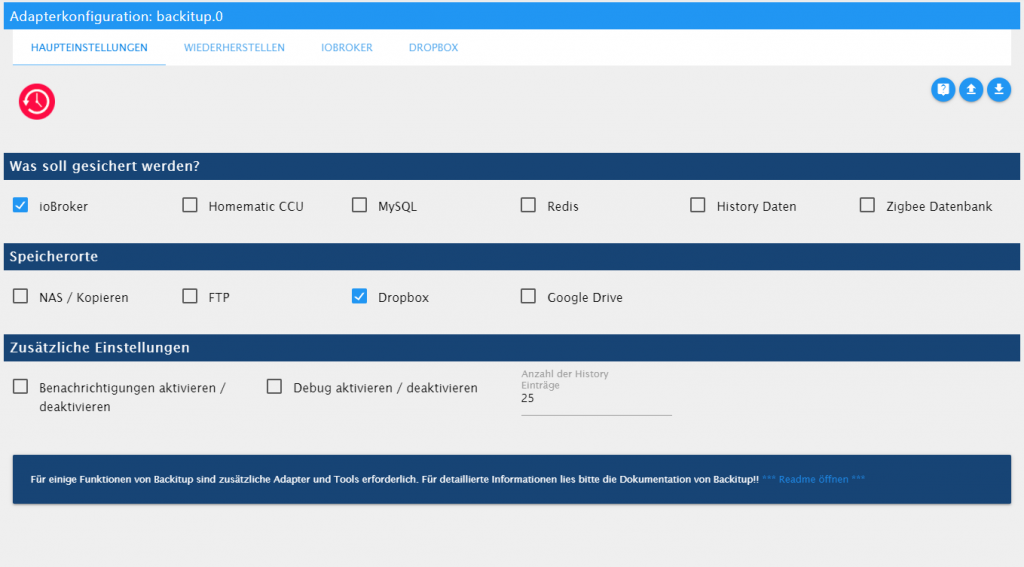
Im nächsten Schritt benötigen wir für die Nutzung der DropBox als Speichermedium einen Access token, mit dem wir auf die DropBox schreibend zugreifen können. Falls Du noch keinen DropBox Account verwendest, musst Du diesen zunächst über die App oder die DropBox-Webseite erstellen.
Nach dem wir den Account angelegt haben, klicken wir im nächsten Schritt auf den folgenden Link zur Developer-Website von DropBox.
https://www.dropbox.com/developers/apps
Nach der Anmeldung an der Website erstellen wir uns im nächsten Schritt eine neue App für den Zugriff auf den Drop-Box Dienst. Im folgenden Screenshot siehst Du die Konfiguration der App. Ich habe den Access-Type auf App folder gesetzt, da mittels diesem Access token später nur die ioBroker Datensicherung gespeichert werden soll. Wähle hier zudem einen eindeutigen Namen.
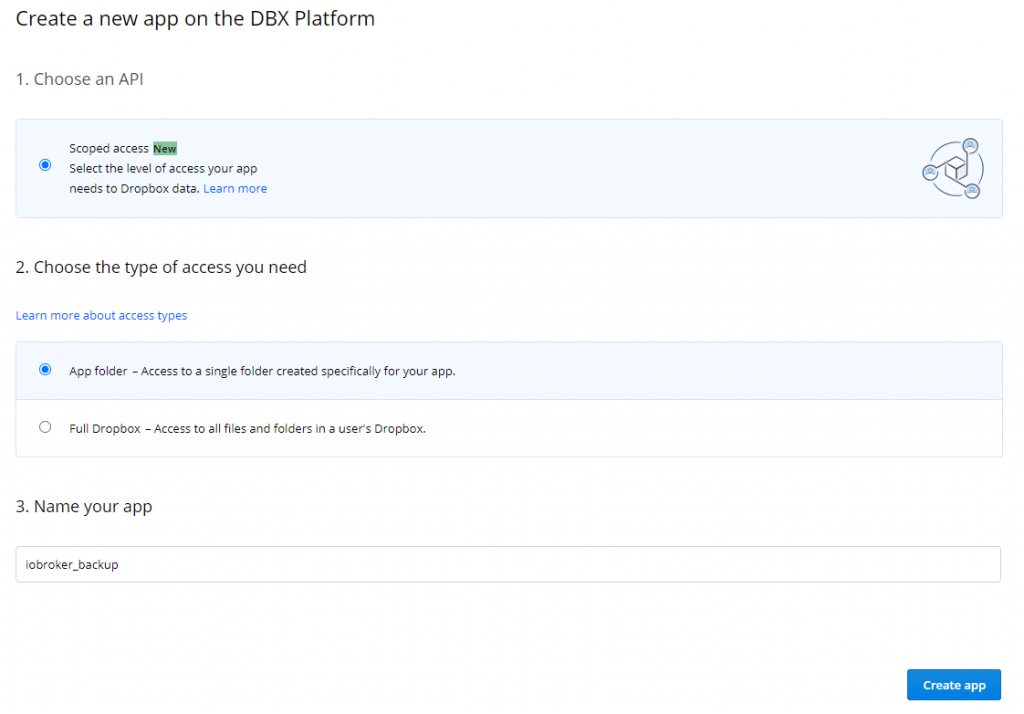
Nach der Erstellung der App müssen wir nun im nächsten Schritt die Berechtigung (Permissions) bearbeiten. Ich habe die Berechtigungen wie folgt eingestellt:
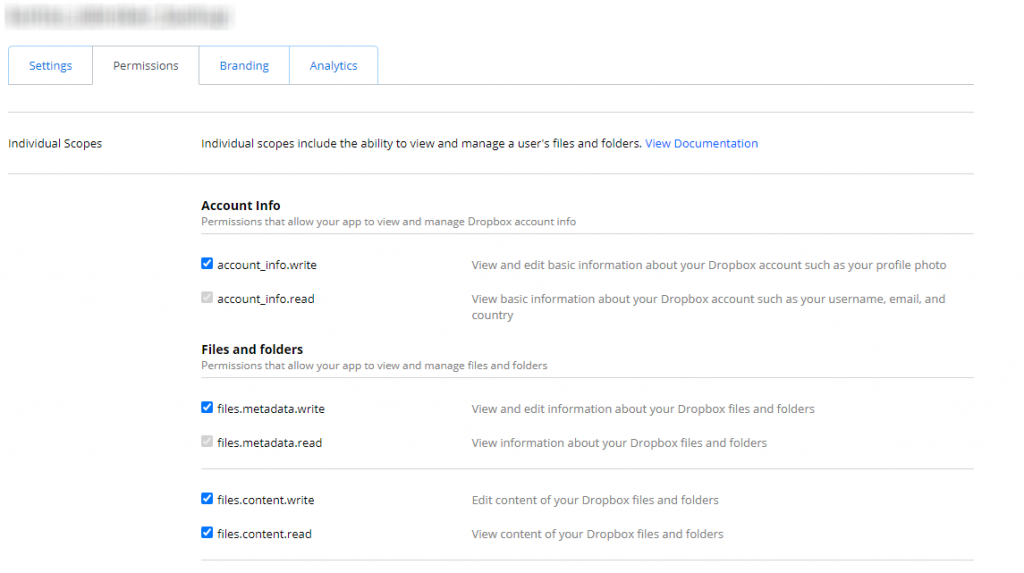
Nach dem wir nun alle Berechtigungen hinterlegt haben, können wir nun auf der Tab-Lasche Settings das Access Token generieren. Bevor wir das Access Token generieren, müssen wir die Expiration-Einstellung (Ablauf des Tokens) auf „no expeiration“ setzen. Ansonsten läuft das Access Token nach 4 Stunden ab und kann nicht mehr verwendet werden. Klicke hierzu auf die Schaltfläche Generate. Kopiere dann den erstellten Schlüssel in die Zwischenablage, wir benötigen diesen im nächsten Schritt in der Adapter-Konfiguration.
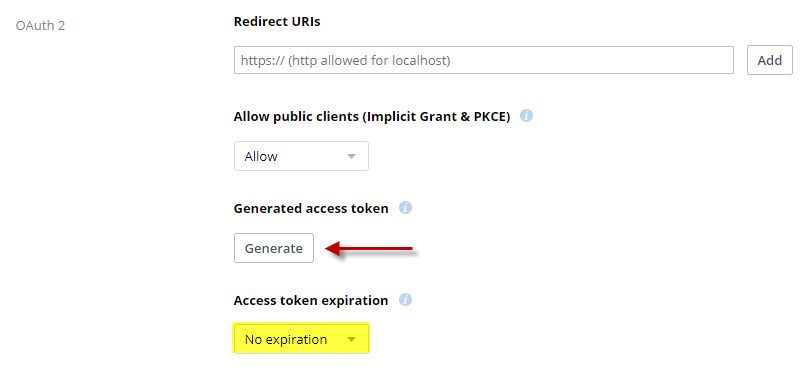
Wir wechseln jetzt wieder in die BackItUp-Konfiguration und kopieren den erstellten Schlüssel in das Feld Zugangstoken. Die weiteren Einstellungen habe ich so belassen, wie sie sind. Nach dem Speichern der Konfiguration können wir nun eine Sicherung erstellen.
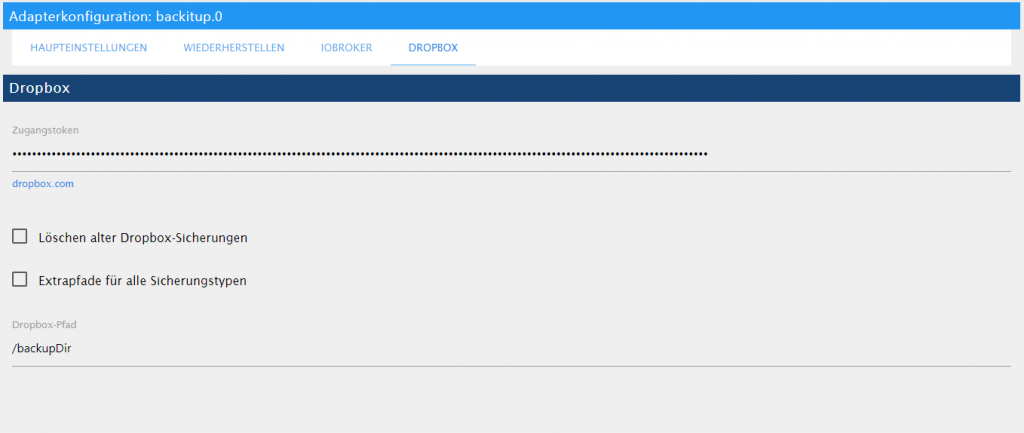
Auf der Tab-Seite ioBroker kannst Du jetzt über die Schaltfläche jetzt sichern direkt eine Datensicherung erstellen. Zudem kannst du eine Sicherungszeit sowie die Wiederholung der Sicherung in Tagen definieren. In meinem Fall wird die Datensicherung jede Nacht um 2:00 Uhr erstellt, jeden Tag wiederholt und maximal 5 Sicherungen gespeichert.
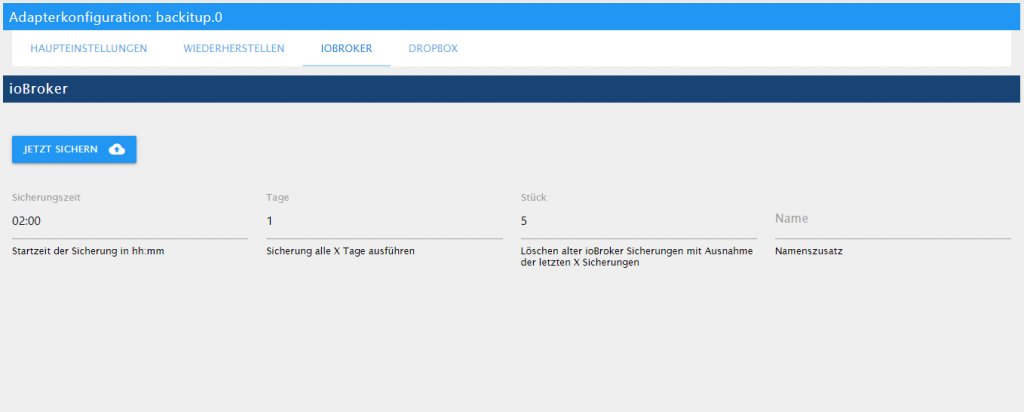
Ich hoffe Dir gefällt der Artikel. Über Kommentare, Anregungen oder Ideen freue ich mich wie immer 🙂

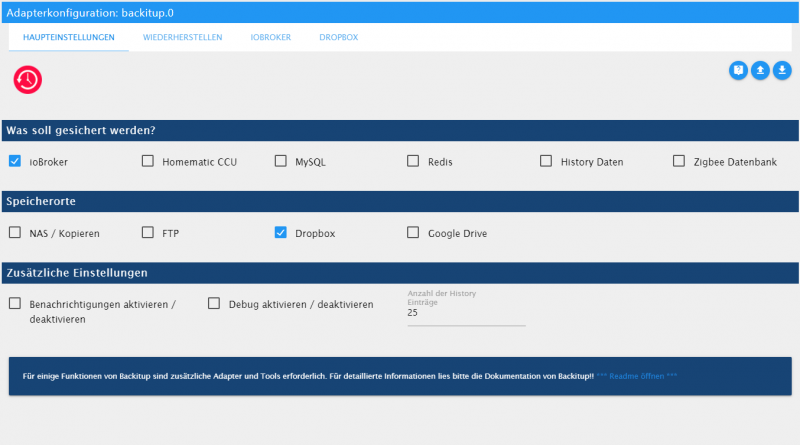
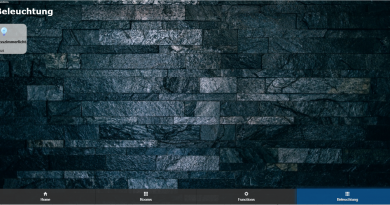
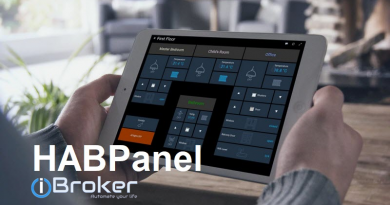
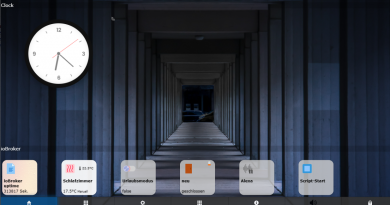
super besten Dank für die Beschreibung des „ioBroker Sicherung in DropBox“
so hat es bei mir gut geklappt und hat auch funktioniert.
Tolle Beschreibung hat sofort geklappt
Ich habe die Schritte befolgt,die Sicherung wird durchgeführt, aber nichts in Dropbox geschrieben.
Iobroker Log:
backitup.0 2021-04-20 17:08:41.202 error (11979) [object Object]
backitup.0 2021-04-20 17:08:41.200 error (11979) [object Object]
was habe ich da falsch gemacht.
Den Namen der APP ist FWioBrocker_BackUp
Wo liegt mein Fehler???
Besten Dank für Information im Voraus.
Mfg
Fritz Aberger
Ist unter dem Ordner Apps. Musste selber suchen.
Wie kann die so erstellte Sicherung aus der Dropbox wieder auf einen Pi übertragen werden, damit der iOBroker wieder so funktioniert wie vorher?
1. Backup Adapter öffnen
2. Unter Wiederherstellen Sicherungsquelle Dropbox auswählen und Sicherung abrufen klicken
3. Sicherung auswählen und für jeden Adapter mit dem Button rechts wiederherstellen